Введение в Epson Stylus Photo R2000
Выбор места для установки
Размещайте устройство на плоской устойчивой поверхности, площадь которой больше площади основания устройства. Устройство не будет работать правильно, если оно установлено под углом или качается.
Не устанавливайте устройство в местах, подверженных резким изменениям температуры и влажности. Держите принтер вдали от прямых солнечных лучей, источников яркого света и тепла.
Избегайте мест, подверженных вибрации и ударам.
Не помещайте устройство в пыльные места.
Устройство должно находиться рядом с электрической розеткой, от которой шнур питания можно легко отсоединить.
При хранении и транспортировке принтера не наклоняйте его, не ставьте набок и не переворачивайте. Иначе чернила могут вылиться из картриджа.
При установке устройства
Не блокируйте и не закрывайте отверстия на корпусе принтера.
Не вставляйте предметы в отверстия корпуса. Будьте осторожны, не проливайте на устройство жидкости.
Шнур питания, прилагаемый к устройству, предназначен для использования только с этим устройством. Применение этого шнура для подключения другой аппаратуры может привести к возгоранию или поражению электрическим током.
Подключайте все устройства к правильно заземленным розеткам электропитания. Не подключайте устройства к розеткам, от которых питаются регулярно включающиеся и выключающиеся копировальные аппараты или системы кондиционирования.
Не подключайте устройство к розеткам, оснащенным настенными выключателями или автоматическими таймерами.
Устанавливайте компьютер и устройство вдали от потенциальных источников помех, таких, как громкоговорители или базовые модули беспроводных телефонов.
Используйте источник питания только того типа, который указан на наклейке принтера.
Используйте только шнур питания, который поставляется с устройством. Применение другого шнура может привести к возгоранию или поражению электрическим током.
Не используйте поврежденный или перетертый шнур питания.
Если вы используете удлинитель с устройством, убедитесь, что общая нагрузка от всех устройств, подключенных к удлинителю, не превышает максимально допустимой. Также убедитесь, что общая нагрузка от всех устройств, подключенных к удлинителю, не превышает максимально допустимую розеткой.
Не пытайтесь самостоятельно осматривать или ремонтировать устройство.
Отключите устройство от источника питания и обратитесь для обслуживания к квалифицированному персоналу в следующих случаях:
Шнур питания или вилка повреждены; внутрь устройства попала жидкость; устройство упало или поврежден корпус; устройство работает неправильно или заметно медленнее.
При работе с устройством
Не всовывайте руки внутрь устройства и не прикасайтесь к чернильным картриджам во время печати.
Не передвигайте печатающую головку самостоятельно, этим вы можете повредить принтер.
Всегда выключайте принтер при помощи кнопки Power (Питание) на панели управления. Если нажать на эту кнопку, индикатор Power (Питание) начнет мигать и погаснет. Не отключайте принтер от источника питания и не выключайте источник питания, пока индикатор Power (Питание) не прекратит мигать.
Работа с принтером при беспроводном подключении
Не используйте устройство в медицинских учреждениях или рядом с медицинским оборудованием. Радиоволны, излучаемые устройством, могут нарушить работу медицинского электрооборудования.
Держите устройство на расстоянии как минимум 22 см от кардиостимулятора. Радиоволны, излучаемые устройством, могут нарушить работу кардиостимулятора.
Не используйте устройство рядом с автоматически контролируемыми устройствами, такими как автоматические двери или пожарная сигнализация. Радиоволны, излучаемые устройством, могут нарушить работу этих устройств, что может привести к несчастным случаям.
Элементы устройства
Вид спереди

Крышка принтера
Открывайте в случае замятия бумаги или при замене картриджей. Когда принтер используется данная крышка обычно закрыта.
Разъем для внешних устройств
Используйте USB-кабель для подключения цифровых камер и других PictBridge-совместимых устройств.
Приемный лоток
После печати бумага выводится в данный лоток. Выдвигайте данный лоток при использовании принтера.
Передний слот для ручной подачи
Открывайте при загрузке толстой бумаги или лотка для CD/DVD.
Внутри
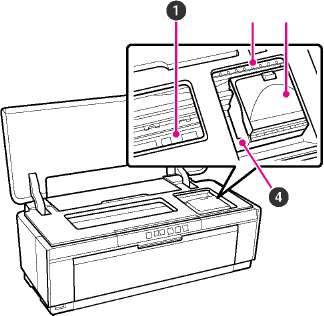
Поглотитель чернил
Впитывает чернила, которые выступают за края бумаги, при печати без полей.
Индикатор состояния чернил
Данный индикатор горит или мигает когда в картридже осталось мало чернил, необходима замена картриджа на новый или при возникновении других ошибок, связанных с чернилами.
Показывает ту же информацию что и индикатор чернил на панели управления.
Крышка отсека для картриджей
Открывайте данную крышку, когда требутеся замена картриджа.
Печатающая головка
Двигаясь влево и вправо, под высоким давлением распыляет чернила через дюзы. Не двигайте печатающую головку руками.
Вид сзади
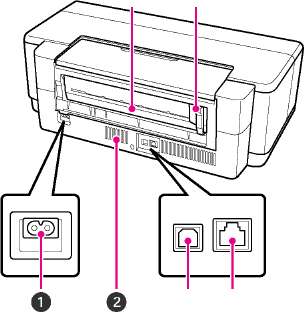
Разъем для шнура питания
Подключите к данному раъему шнур питания.
Вентиляционные отверстия
Предотвращают перегревание внутренних элементов принтера.
Разъем USB
Подсоедините к данному разъему кабель USB.
Разъем для подключения сетевого кабеля
Подключите к данному разъему сетевой кабель.
Боковая направляющая рулонной бумаги
Передвигайте данную направляющую влево или вправо в зависимости от ширины загружаемой рулонной бумаги. Это предотвратит неровную подачу бумаги.
Податчик рулонной бумаги
Слот, предназначенный для загрузки и подачи рулонной бумаги.
Панель управления
Кнопка P (кнопка питания)
С помощью данной кнопки осуществляется включение и выключение принтера.
Кнопка Wi-Fi
Устанавливает настройки беспроводного сетевого соединения.
Кнопка листа состояния сети
Нажмите и удерживайте в течение трех секунд чтобы распечатать лист состояния сети.
Кнопка бумаги
Предназначена для подачи и вывода бумаги. Обычно нет необходимости нажимать на данную кнопку, т.к. бумага подается и выводится автоматически. Если в принтере закончилась бумага или произошло замятие, после устранения неполадки нажмите на данную кнопку чтобы сбросить ошибку и продолжить печать.
Нажмите чтобы отменить выполняющуюся печать.
Кнопка чернил
Перемещает печатающую головку в положение для замены картриджей новым оптимизатором глянца, черным, голубым, пурпурным, желтым, красным, матово-черным, оранжевым. После замены картриджей нажмите на данную кнопку еще раз чтобы вернуть печатающую головку в правую часть принтера.
Нажмите и удерживайте данную кнопку в течение 3 секунд чтобы начать прочистку печатающей головки.
Кнопка рулонной бумаги
Нажимайте на данную кнопку после печати на рулонной бумаге для того, чтобы напечатать линию обреза и подать бумагу в положение, где можно будет произвести обрез. Снова нажмите на эту кнопку для возврата конца рулона в положение печати.
Нажмите и удерживайте в течение 3 секунд чтобы вывести рулонную бумагу или носители для репродукций (ручная тыльная подача) с тыльной стороны принтера.
Индикатор состояния чернил
Данный индикатор горит или мигает когда в картридже осталось мало чернил, необходима замена картриджа или при возникновении других ошибок, связанных с чернилами.
Индикатор бумаги
Горит или мигает когда в принтере закончилась бумага или произошло замятие.
Индикатор питания
Горит или мигает, отображая состояние принтера.
Горит:Принтер включен.
Мигает:Происходит функционирование принтера или выполнеение какой-либо процедуры.
Индикаторы сети (зеленый/желтый)
Горит или мигает отображая состояние или ошибки сети.
О вашем принтере
Данный чернильный цветной принтер поддерживает бумагу формата А3+.
Ниже описаны основные функции данного принтера.
Реализация печати с высоким разрешением
Повышение творческой выразительности с богатой палтирой цветового воспроизведения
Используемая технология Epson UltraChrome Hi'Gloss2 ink обеспечивает высококачественную печать в высоком разрешении для удовлетворения любых профессиональных нужд.
Сбалансированное воспроизведение цветов с технологией Epson LUT
Технология Epson LUT предназначена для (1) снижения цветовых несоответствий вызванных несоответствием уровней освещенности, (2) воспроизведения точных градаций, (3) уменьшения зернистости, а также (4) увеличения цветового охвата для богатого воспроизведения цветов. Все это в совокупности делает возможным улучшение качества печати и повышение точности воспроизведения цветов.
Максимальное разрешение — 5760 х 1440 dpi, минимальный размер чернильной точки — 1,5 pl
Печать перкрасных фотографий с небольшой зернистостью.
Отпечатки сохраняются дольше
Точное воспроизведение цветов
Функция Ink Density Optimization (Отпимизация плотности чернил) периодически выполняется для устранения несоответствий плотности чернил между всеми картриджами. Поэтому точное воспроизведение цветов возможно даже тогда, когда некоторые картриджи не использовались в течение длительного времени.
Невероятно простое использование
Имеет оборуодвание для беспроводных сетевых соединений
Функция беспроводного сетевого соединения является стандартной для данного принтера и позволяет посылать на него задания печати с компьютеров и WiFi совместимых устройств.
В некоторых беспроводных сетях вы можете посчитать скорость соединения слишком низкой при печати очень больших заданий или печати заданий формата А3. В данном случае рекомендуется использование проводного сетевого соединения.
Функция печати без полей
Вы можете осуществлять печать без полей (со всех сторон) как при печати с автоматическим увеличением отпечатка под размер страницы, так и при печати с сохранением исходного размера.
Также принтер оснащен функцией плакатной печати, позволяющей вам объединять отпечатки вместе (при выполнении печати без полей) для создания больших плакатов или календарей.
Простое расположение данных печати, созданных в различных приложениях, на листе с помощью функции Layout Manager
Данная функция позволяет вам располагать на одном листе различные данные для печати, созданные в разных приложениях, тем самым создавая постеры или статьи.
Поддержка большого кличества типов бумаги
EPSON предлагает широкий спектр специальных носителей для высококачественной печати. Данный принтер также может производить печать на толстой и рулонной бумагах, CD/DVD-дисках с поверхностью, поддерживающей струйную печать. Данные типы бумаги могут быть загружены так как описано ниже.
Форматный лист
Форматные листы загружаются в автоподатчик.
 Форматный лист (носители для репродукций)
Загружайте через тыльные направляющие для ручной подачи.
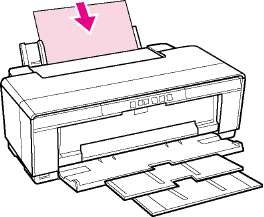 Форматный лист (толстая бумага)
Загружайте через передний лоток для ручной подачи.
 Рулонная бумага
Загружайте с помощью поставляемого держателя для рулонной бумаги, который установлен в задней части принтера.
 CD/DVD
Используйте лоток для CD/DVD для загрузки CD и DVD'дисков через передний лоток для ручной подачи.

Размер необходимого пространства
Убедитесь, что для принтера обеспечено место соответствующее размерам, приведенным на следующей иллюстрации, очищенное от любых посторонних предметов, чтобы вывод бумаги и замена расходных материалов не были затруднены.
100 mm
 110 mm
822mm
При печати на толстой бумаге оставляйте пространство шириной минимум 320 мм в задней части принтера.
Примечания по работе с принтером
Во избежание повреждений, неправильной работы принтера, а также ухудшения качества печати, при работе с принтером помните о следующем.
Даже когда вышеуказанные условия соблюдены, корректная печать будет невозможна, если условия окружающей среды не подходят для используемой бумаги. Используйте принтер в помещениях с соответствующей бумаге окружающей средой.
Так же при работе в сухих помещениях, помещениях с кондиционированием воздуха или местах, подверженных воздействию прямых солнечных лучей, убедитесь, что соблюдается необходимый уровень влажности.
Если принтер был выключен, когда произошла ошибка или замятие бумаги (печатающая головка находится не в положении справа), функция закупоривания печатающей головки может не сработать. Закупоривание — это функция, которая обеспечитвает автоматическое закрытыие печатающей головки крышкой для предотвращения высыхания печатающей головки. В этом случае включите принтер и подождите немного, пока функция закупоривания не сработает автоматически.
Не вынимайте провод питания из принтера и не выключайте питание в сети, когда принтер включен. Закупоривание печатающей головки может произойти неправильно. В этом случае включите принтер и подождите немного, пока функция закупоривания не сработает автоматически.
<<<назад
далее>>>
при использовании материалов ссылка на сайт компании awella.ru обязательна
Помогла информация на сайте ? Оставьте отзыв о работе нашей компании ! Это можно сделать в яндекс браузере и это простимулирует работников нашей компании (ответственные получат бонусы), которые собирали ее для вас! Спасибо !
|